win10系统下查看屏幕刷新频率的方法
摘要:大家在使用电脑的过程中,也许有同样的一个困扰,就是使用时间过长的话就会出现眼睛疲劳的问题,很多人都认为是使用电脑时间过长导致的,这的确也是一...
大家在使用电脑的过程中,也许有同样的一个困扰,就是使用时间过长的话就会出现眼睛疲劳的问题,很多人都认为是使用电脑时间过长导致的,这的确也是一方面的原因,可是我们如果电脑屏幕的刷新频率不对的话,也会导致眼睛疲劳、不舒服的情况,这个因素是我们不太考虑到的。因为很多人根本不知道电脑还有刷新频率这个东西,其实小编也是才知道这个功能的,下面小编和大家分享一下,如果设置合适的屏幕刷新频率,让自己的眼睛处于一个舒服的环境。
win10查看屏幕刷新频率的方法:
1.首先,咱们需要返回到win10系统的传统桌面位置,之后,咱们在桌面找到一个空白处,点击鼠标右键,在下滑菜单中选择“屏幕分辨率”选项。
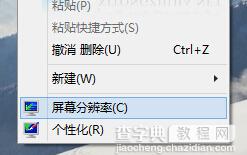 2.在弹出来的窗口中,咱们点击选择其中的“高级设置”选项,然后在弹出来的窗口中,咱们将界面切换到监视器这一栏中,这样就可以看到屏幕刷新频率了。
2.在弹出来的窗口中,咱们点击选择其中的“高级设置”选项,然后在弹出来的窗口中,咱们将界面切换到监视器这一栏中,这样就可以看到屏幕刷新频率了。
3.如下图中所示,这个60赫兹便是小编的win10电脑的屏幕刷新频率,大家如想调整这个值的话,直接单击这个60赫兹,就可以选择其他的值了。
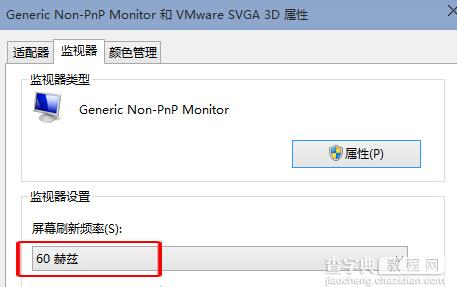 这些小小的因素都有可能影响我们平时使用电脑的舒适度,所以我们最好是把这些功能重视起来,以防让自己的视力受到损害,那些不太了解电脑功能的小伙伴们赶紧检测下自己的电脑,操作起来吧!
这些小小的因素都有可能影响我们平时使用电脑的舒适度,所以我们最好是把这些功能重视起来,以防让自己的视力受到损害,那些不太了解电脑功能的小伙伴们赶紧检测下自己的电脑,操作起来吧!
【win10系统下查看屏幕刷新频率的方法】相关文章:
★ Win10预览版10102系统下任务栏图标的设置方法【图文】
★ Win10预览版系统关闭微软小娜Cortana助手的方法
★ Win10系统升级KB3122947后报错80070643的解决方法
上一篇:
win10正式版发布日期
